Jak korzystać z WooCommerce do założenia sklepu internetowego?
Opublikowany: 2021-07-21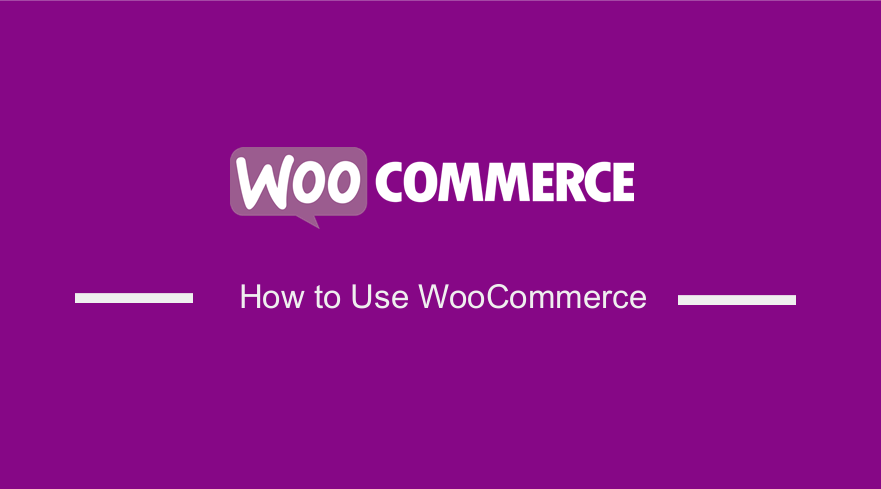 Chcesz już dziś założyć sklep internetowy? Dzisiaj podzielę się szczegółowym poradnikiem, który pomoże Ci stworzyć sklep internetowy z wykorzystaniem WordPress i WooCommerce. To jest przewodnik krok po kroku, jak korzystać z WooCommerce do założenia sklepu internetowego. Opisuje krok po kroku, jak skonfigurować WooCommerce, jak zainstalować WooCommerce i odpowiada na pytanie – jak działa WooCommerce!
Chcesz już dziś założyć sklep internetowy? Dzisiaj podzielę się szczegółowym poradnikiem, który pomoże Ci stworzyć sklep internetowy z wykorzystaniem WordPress i WooCommerce. To jest przewodnik krok po kroku, jak korzystać z WooCommerce do założenia sklepu internetowego. Opisuje krok po kroku, jak skonfigurować WooCommerce, jak zainstalować WooCommerce i odpowiada na pytanie – jak działa WooCommerce!
Budowa sklepu internetowego może być bardzo trudna, zwłaszcza jeśli nie masz doświadczenia technicznego. Pomogłem jednak wielu setkom użytkowników uruchomić swoje sklepy internetowe. Dlatego postanowiłem stworzyć jak najpełniejszy poradnik, który pomoże początkującym.
Ważne jest, aby pamiętać, że możesz rozbudować swój istniejący sklep stacjonarny, tworząc sklep internetowy. Pomoże Ci to zwiększyć Twoje obecne dochody biznesowe.
Niedawne badanie przeprowadzone przez Optinmonster wykazało, że ponad dwie trzecie światowej populacji robi zakupy online. Ta liczba będzie nadal rosła w przyszłości. WordPress obsługuje ponad 40% stron internetowych, a większość z nich to sklepy eCommerce.
Jak korzystać z WooCommerce | Jak skonfigurować WooCommerce
WordPress został początkowo stworzony jako platforma blogowa. Możesz jednak zainstalować WooCommerce, aby przekształcić dowolną witrynę WordPress w witrynę eCommerce. WooCommerce bezproblemowo integruje się z WordPressem, oferując wszystkie funkcje, możliwości, metody płatności i wiele innych.
Pod koniec tego przewodnika krok po kroku będziesz mógł zbudować swój sklep internetowy za pomocą WordPressa. Jak szybko się przekonasz, budowa sklepu eCommerce na WordPress i WooCommerce nie jest skomplikowana.
Wymagania dotyczące założenia sklepu internetowego
Jak wspomniano wcześniej, wiele osób robi dziś zakupy online. Oznacza to, że jest to doskonały czas na rozpoczęcie działalności w Internecie.
Jeśli masz komputer i połączenie z Internetem, będziesz mógł zacząć w ciągu kilku minut. Jak szybko się przekonasz, nie potrzebujesz do tego żadnych specjalnych umiejętności.
Oto główne rzeczy, które należy wziąć pod uwagę przed rozpoczęciem:
- Nazwa domeny — jest to nazwa strony internetowej, którą odwiedzający wpisuje w swojej przeglądarce, aby uzyskać dostęp do Twojego sklepu internetowego. Najlepiej byłoby, gdyby nazwa domeny była jak najbardziej zbliżona do nazwy marki. Powinien być krótki i niezapomniany.
- Hosting – to miejsce, w którym Twoja witryna jest przechowywana w Internecie. Najlepszy hosting sprawi, że Twój sklep internetowy będzie dostępny dla całego świata z 99% dostępnością. Dlatego musisz wybrać najlepszego hosta internetowego, który pomieści Twój sklep.
- Czas – aby skonfigurować swój sklep internetowy, będziesz potrzebować niepodzielnej uwagi.
Jeśli szybko się uczysz, możesz je zbudować w ciągu 30 minut. Ale najpierw. Najpierw sprawdźmy korzyści płynące z założenia sklepu.
Korzyści z założenia sklepu internetowego
Założenie sklepu internetowego ma dziś wiele zalet. Tutaj jest kilka z nich:
- Jeśli stworzysz sklep internetowy za pomocą WooCommerce, uzyskasz całkowitą kontrolę nad tym, co sprzedajesz . Oznacza to, że możesz tworzyć niestandardowe scenariusze sprzedaży, takie jak oferowanie usług. Możesz także akceptować bezpieczne płatności za usługi lub produkty.
- WordPress i WooCommerce są bardzo elastyczne w dostosowywaniu . Możesz modyfikować kod, aby dopasować go do swoich wymagań. Możesz także rozszerzyć podstawową funkcjonalność za pomocą motywów, wtyczek lub rozszerzeń.
- Pomoże Ci to uniknąć płacenia prowizji pobieranej przez platformy handlowe za każdą dokonaną transakcję. Należy jednak pamiętać, że PayPal pobiera bardzo niewielką opłatę transakcyjną, ale masz bezpłatne alternatywne metody płatności. Są to płatności czekiem, przelewy bankowe i gotówka przy odbiorze.
- Pomoże Ci rozwinąć istniejący sklep stacjonarny, aby uzyskać większe przychody . Warto wspomnieć, że Twoi lojalni klienci przyczynią się do największej części Twoich dochodów dzięki powtarzającym się zakupom.
- Pomaga uniknąć wojen cenowych na rynkach . Warto wspomnieć, że na marketplace’ach są sprzedawcy, którzy promują podobne produkty. Aby przyciągnąć klientów, większość z nich obniża ceny. Możesz tego uniknąć, tworząc własny sklep.
- Możesz być w stanie zbierać dane klientów, aby podejmować decyzje oparte na danych. Możesz także zbierać e-maile, które są kluczowe w kampaniach marketingowych.
Wybierz niszę
Zanim zaczniemy, musisz zdecydować, co sprzedawać w Twoim sklepie. Zdobycie najlepszego pomysłu na sklep internetowy będzie zależeć od Twojego doświadczenia, preferencji i wiedzy o niszy.
Zalecamy wejście w obszar, który już znasz, aby ułatwić Ci to. Powinieneś zacząć od swoich zainteresowań i pasji. Dzięki temu będziesz o krok przed konkurencją.
Po zidentyfikowaniu swojej niszy musisz przeprowadzić pewne badania. Możesz korzystać z wielu wysokiej jakości narzędzi online do badania swoich pomysłów na niszę, takich jak Trendy Google, Google Shopping Insights, Planer słów kluczowych lub KWFinder. Dadzą ci listę sugestii związanych z innymi firmami, które już dziś istnieją na rynku.
Istniejące firmy należy traktować jako okazję do poznania produktów i stosowanych przez nie technik. Analiza tych technik pomoże Ci odpowiednio zbudować swój sklep.
Teraz, gdy znasz już korzyści i wybrałeś swoją niszę, przyjrzyjmy się krokom, które musisz wykonać, aby założyć swój sklep internetowy.
Krok 1: Konfiguracja platformy sklepu internetowego
Platforma sklepu internetowego umożliwia Twojej firmie sprzedaż produktów i usług online. Pomoże Ci zarządzać sprzedażą, marketingiem i innymi ważnymi zadaniami.
Warto wspomnieć, że koszt założenia sklepu eCommerce będzie zależał od infrastruktury, projektu i funkcjonalności. Infrastruktura to serwery, oprogramowanie do handlu elektronicznego i inne narzędzia.
Podczas tworzenia sklepu internetowego ważne jest, aby wybrać odpowiednią platformę. Istnieje jednak wiele platform do wyboru, a to może Cię przytłoczyć. Już to odkryliśmy, ale zalecamy korzystanie z WordPress + WooCommerce lub Shopify.
Shopify to bezproblemowe rozwiązanie eCommerce, które umożliwia sprzedaż usług lub produktów online. Jest to jednak rozwiązanie premium, a ceny zaczynają się od 29 USD miesięcznie, co może być trochę drogie. Masz również ograniczone opcje płatności, chyba że zapłacisz dodatkowe opłaty (2,9% + 30 centów za transakcję).
Jeśli masz wysoki budżet, możesz przejść na plan Shopify za 79 USD lub plan Advanced Shopify za 299 USD miesięcznie.
Właśnie dlatego WordPress i WooCommerce są popularnym wyborem, ponieważ opłaty za przetwarzanie płatności będą wysokie, jeśli masz wielu użytkowników.
WooCommerce to wtyczka eCommerce typu open source, która pozwala wykorzystać najpotężniejszy system zarządzania treścią (CMS) do stworzenia sklepu internetowego. To jest platforma, z której będziemy korzystać w tym przewodniku.
Jak wspomniano wcześniej, musisz mieć nazwę domeny, hosting i certyfikat SSL. Nazwa domeny przywróci Ci 14,99 USD rocznie, hosting 7,99 USD miesięcznie, a certyfikat SSL około 69,99 USD rocznie.
Dla firmy rozpoczynającej działalność jest to bardzo drogie. Jednak Bluehost zapewnia bezproblemową integrację z oprogramowaniem do automatycznej instalacji. To sprawia, że jest to bardzo łatwe dla początkujących i jest bardzo tanie.
Aby kupić domenę + hosting + SSL, otwórz Bluehost i kliknij przycisk Uruchom swój sklep . 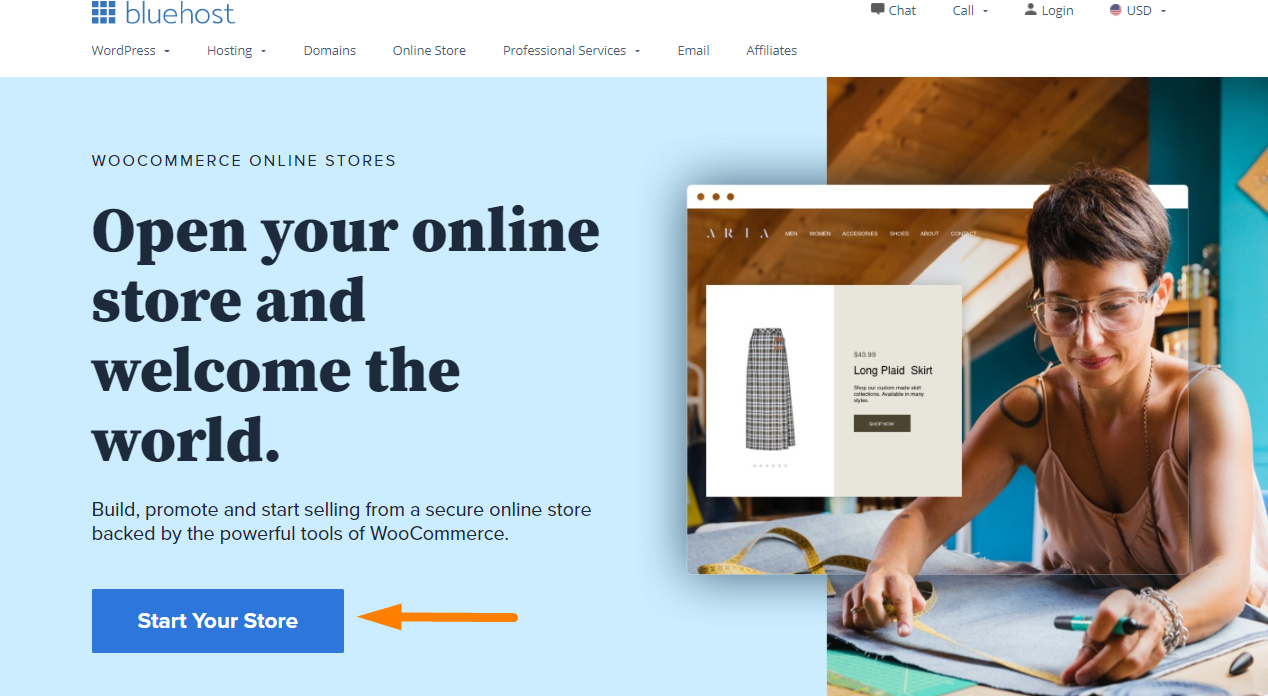
Na następnym ekranie musisz wybrać plan, którego potrzebujesz. Następnie musisz wprowadzić nazwę domeny swojej witryny. Możesz także utworzyć nową domenę. 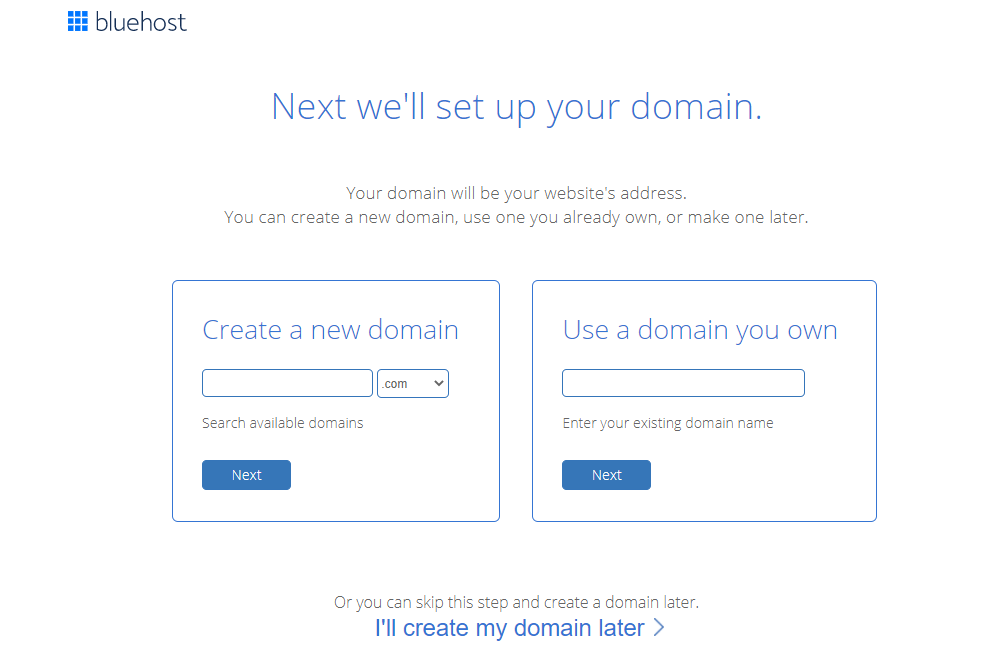
Ostatnim krokiem jest sfinalizowanie zakupu poprzez wprowadzenie informacji o koncie. Będą one zawierać opcjonalne dodatki w informacjach o pakiecie, ale nie są one konieczne. Od Ciebie zależy, czy ich potrzebujesz, czy nie. 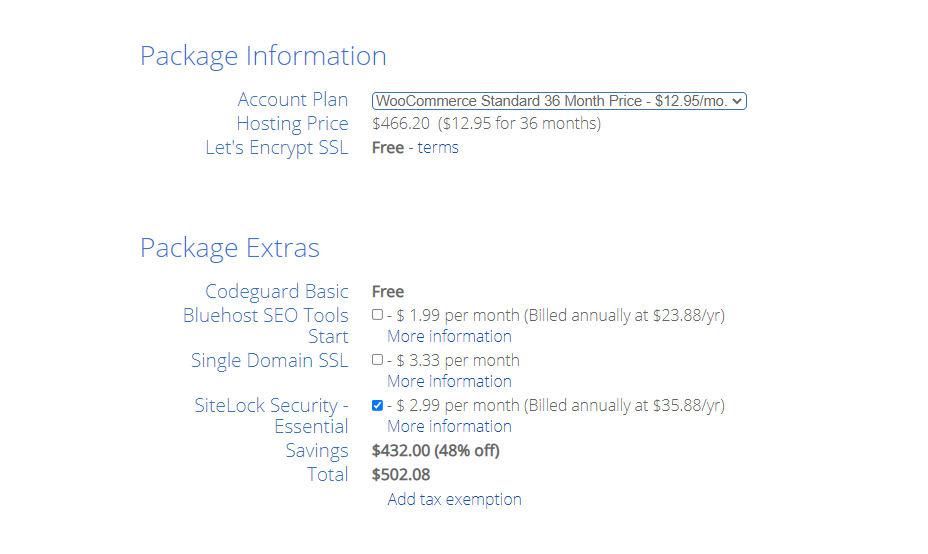
Po zakończeniu dodawania informacji kliknij Prześlij . Firma hostingowa wyśle szczegóły panelu sterowania e-mailem. Panel sterowania to przydatne narzędzie do zarządzania wszystkim w Twojej witrynie.
Po zalogowaniu zobaczysz wyskakujące okienko z informacją, że WordPress z WooCommerce został wstępnie zainstalowany. Pierwszą rzeczą, którą zobaczysz, jest przycisk „ Zaloguj się do swojej witryny ”. Jeśli go klikniesz, zostaniesz przekierowany do pulpitu nawigacyjnego Twojej witryny WordPress.
Nie zakończyłeś pomyślnie konfiguracji hostingu i nazwy domeny. Bluehost zawiera bezpłatny SSL. Oznacza to, że nie musisz kupować go osobno.
Następnym krokiem jest konfiguracja WordPressa.
Krok 2: Konfiguracja WordPress
Po zalogowaniu się do WordPressa zobaczysz wiadomość powitalną. W komunikacie zostaniesz zapytany, czy chcesz założyć stronę biznesową, czy osobistą.
Następnie kliknij link „ Nie potrzebuję pomocy ”, aby zamknąć kreatora konfiguracji i otworzyć pulpit nawigacyjny WordPress. Nie martw się, ponieważ przeprowadzę Cię przez kolejne kroki, które musisz wykonać. 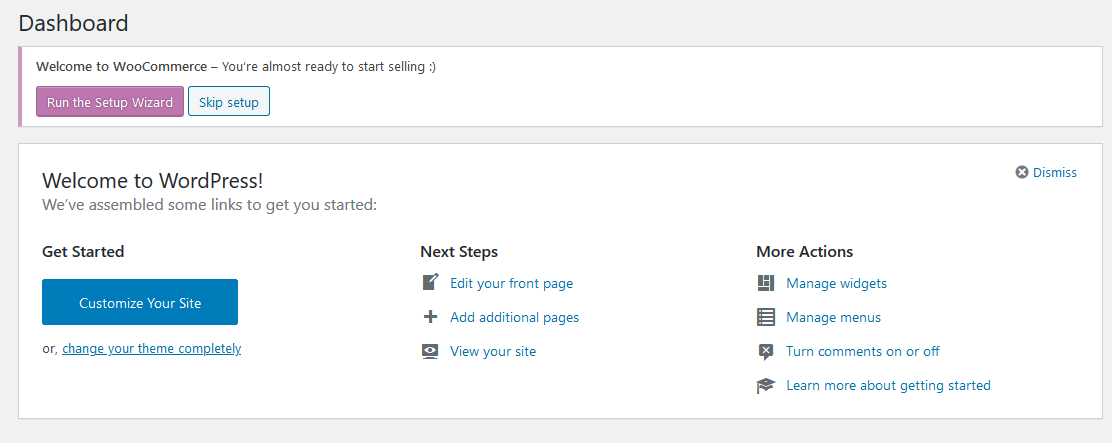
Przejdź do Ustawienia> Ogólne , aby skonfigurować tytuł i opis witryny WordPress. 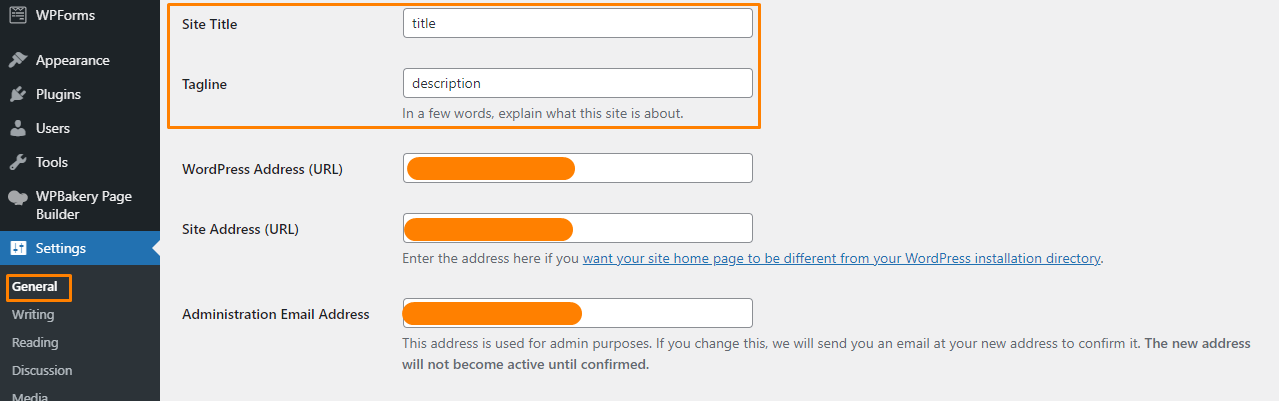
Następnym krokiem byłoby skonfigurowanie protokołu HTTPS do korzystania z SSL. Jak wspomniano wcześniej, Bluehost oferuje bezpłatny SSL. Należy pamiętać, że certyfikat SSL jest wstępnie zainstalowany dla nazwy domeny.
Na stronie Ustawienia > Ogólne musisz zmienić adres WordPress i adres witryny, aby używać HTTPS zamiast HTTP. 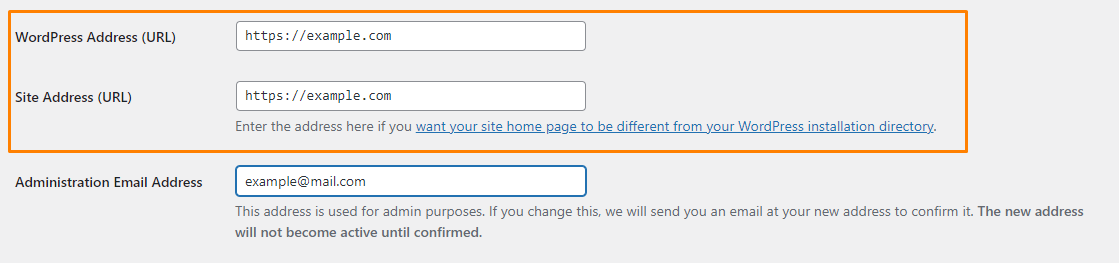
Pamiętaj, aby przewinąć w dół i kliknąć zapisz zmiany. Teraz Twoja podstawowa konfiguracja WordPressa jest zakończona.
Krok 3: Konfiguracja sklepu WooCommerce
Następnym krokiem jest skonfigurowanie płatności, waluty i informacji o wysyłce. Umożliwi Ci to rozpoczęcie sprzedaży produktów.
Przejdźmy razem przez te kroki.
Na stronie pulpitu kliknij przycisk „ Uruchom kreatora konfiguracji ” w powiadomieniu „Witamy w WooCommerce”. 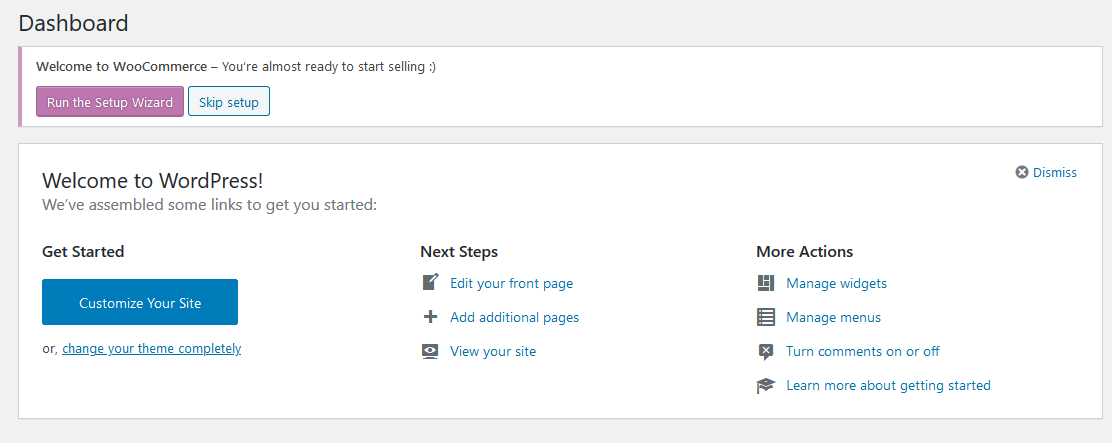
Spowoduje to uruchomienie kreatora konfiguracji WooCommerce. Niech kreator instalacji będzie Twoim przewodnikiem.
Kliknij przycisk „ Tak, proszę ”, aby rozpocząć. Spowoduje to przejście do następnego kroku, w którym musisz wprowadzić dane sklepu. 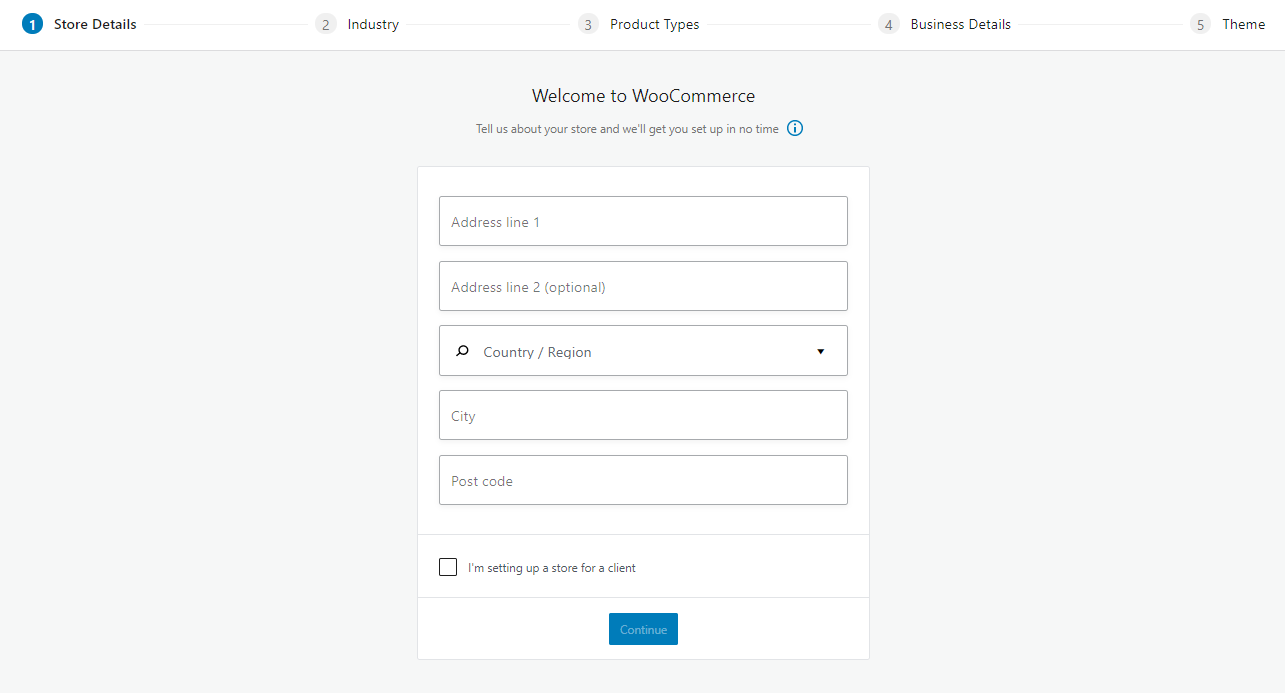

Gdy skończysz, kliknij przycisk „Kontynuuj”.
Następnie musisz wybrać branżę, w której będzie działał Twój sklep. Ponownie masz do wyboru kilka opcji. 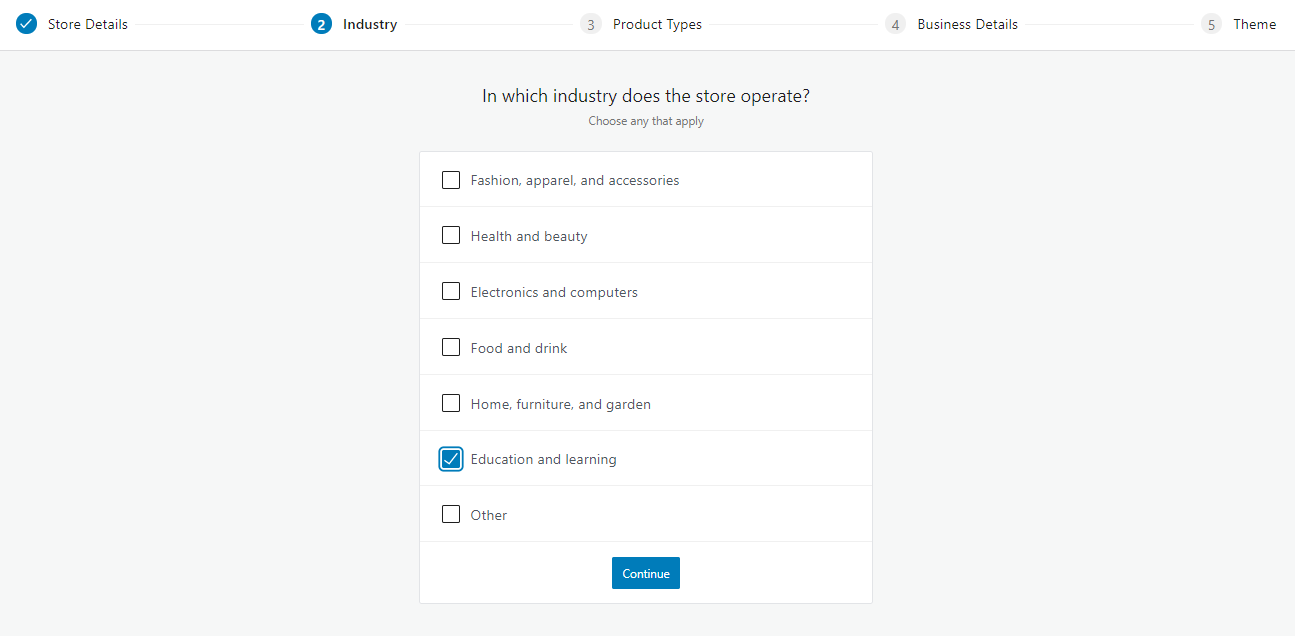
Gdy skończysz, kliknij przycisk „Kontynuuj”.
Następnym krokiem jest wybór rodzaju produktów, które zamierzasz sprzedawać. Masz również kilka opcji, jak pokazano poniżej: 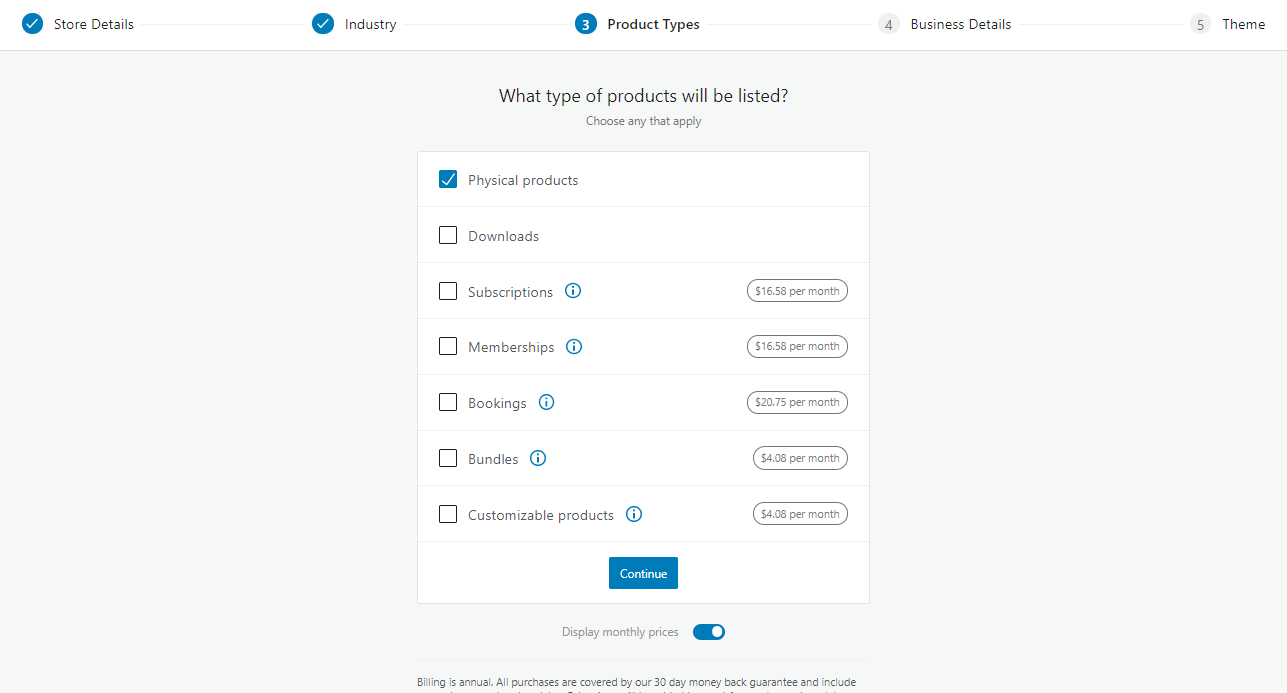
Po zakończeniu kliknij przycisk „Kontynuuj”.
Następnie musisz podać kilka szczegółów biznesowych. Musisz wybrać liczbę produktów, które chcesz sprzedać i czy sprzedajesz gdzie indziej. 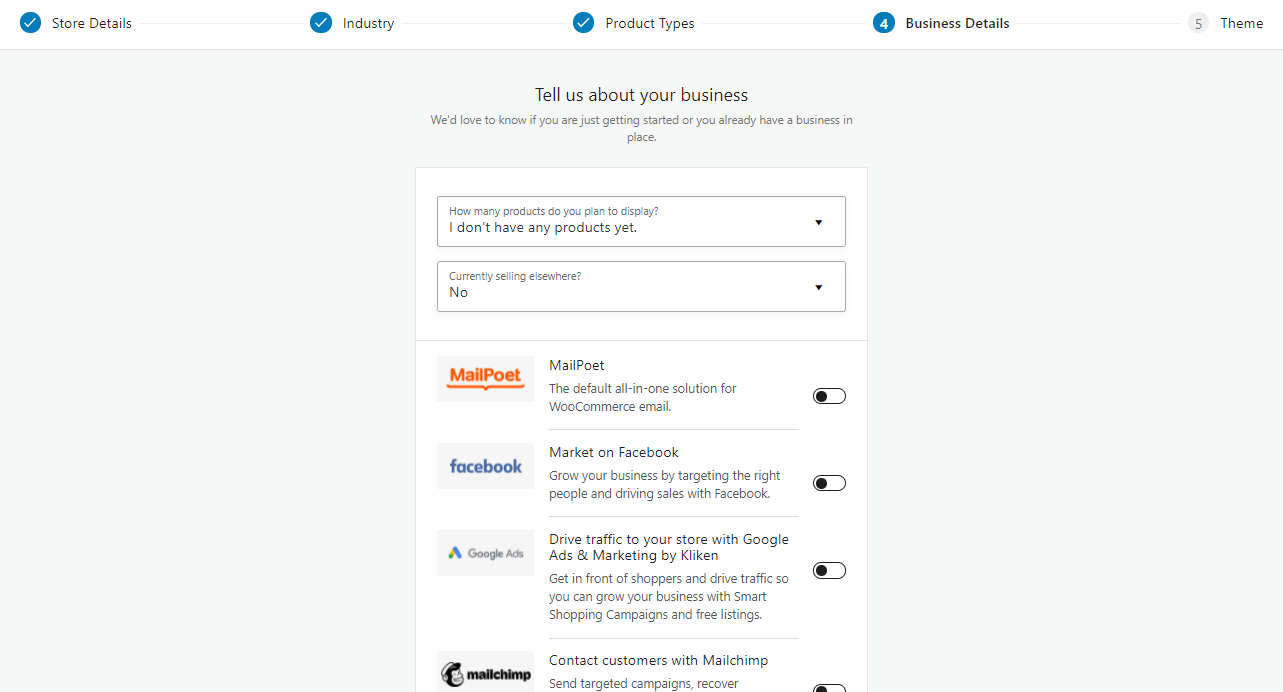
Masz również dostęp do bezpłatnych rozszerzeń oferowanych przez WooCommerce. Te rozszerzenia są korzystne. Pomogą Ci przyciągnąć ruch do Twojego sklepu.
Po wybraniu tych, które chcesz, kliknij przycisk „Kontynuuj”.
Ostatnim krokiem kreatora jest wybór motywu WordPress. Zalecamy jednak korzystanie z motywu zoptymalizowanego pod kątem WooCommerce. Dzieje się tak, ponieważ mają wstępnie ustawione style, które ułatwią bezproblemową integrację z Twoją witryną.
Alternatywnie istnieje wiele darmowych i płatnych motywów, z których możesz korzystać
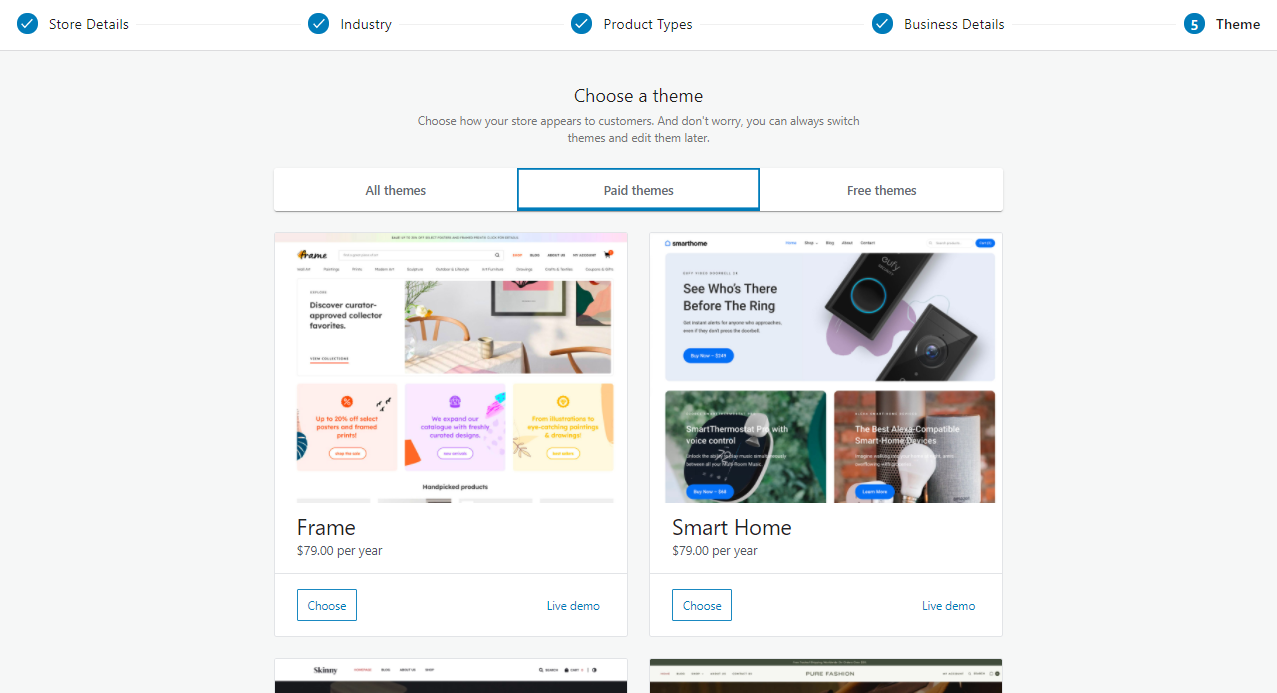
Możesz także pozostać przy swoim obecnym motywie, jeśli jest zoptymalizowany pod kątem WooCommerce. Na przykład musisz wybrać motyw jedzenia, ponieważ będzie on kontrolował wygląd Twojej witryny WordPress.
Po zakończeniu konfiguracji możesz ulepszyć swój sklep, instalując Jetpack i WooCommerce Shipping & Tax. 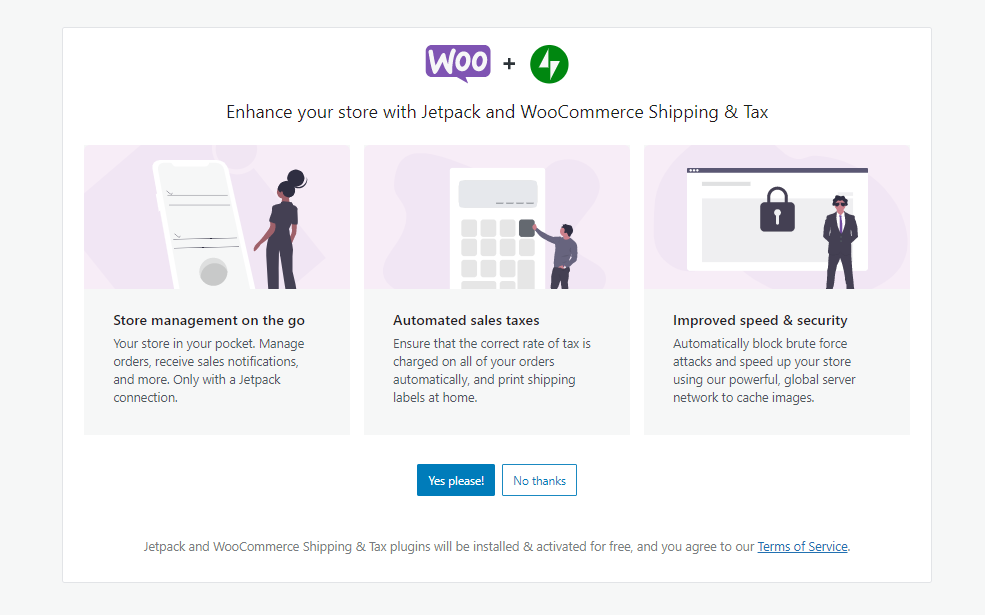
Po zainstalowaniu wtyczek zostaniesz przekierowany do pulpitu nawigacyjnego WooCommerce.
Pierwszą rzeczą, którą musisz zrobić, to wybrać metodę płatności dla swojego sklepu internetowego, klikając „ Wybierz metody płatności” : 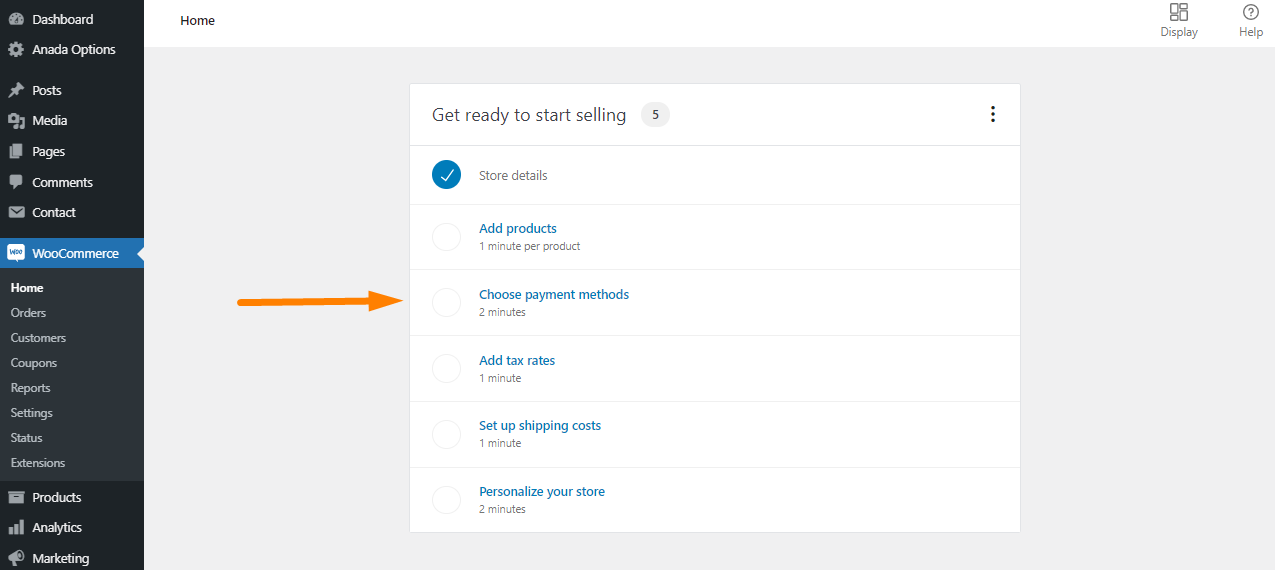
Domyślnie WooCommerce umożliwia przyjmowanie płatności PayPal, płatności przy odbiorze i bezpośrednich przelewów bankowych. 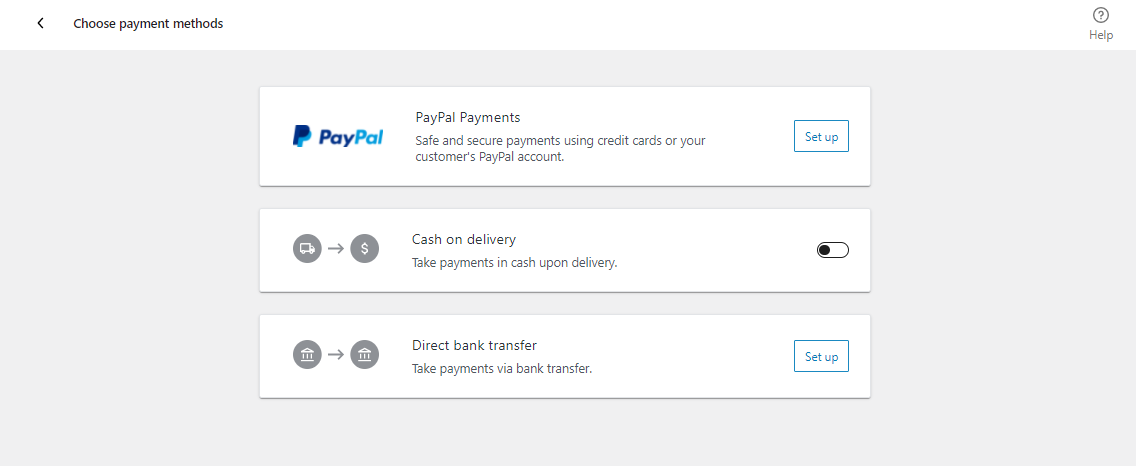
Należy jednak pamiętać, że istnieją inne metody płatności dostępne dla WooCommerce. Możesz je zainstalować za pomocą wtyczek innych firm, takich jak Stripe.
Warto wspomnieć, że Stripe umożliwia Twoim klientom wprowadzanie danych karty kredytowej bez opuszczania strony kasy w Twojej witrynie.
Konfiguracja jest bardzo łatwa. Wszystko, co musisz zrobić, to postępować zgodnie z kreatorem konfiguracji na ekranie WooCommerce.
Następnym krokiem jest wprowadzenie informacji o wysyłce i podatku. WooCommerce pozwala sprzedawać zarówno cyfrowe pliki do pobrania, jak i towary fizyczne. Wymagają wysyłki. 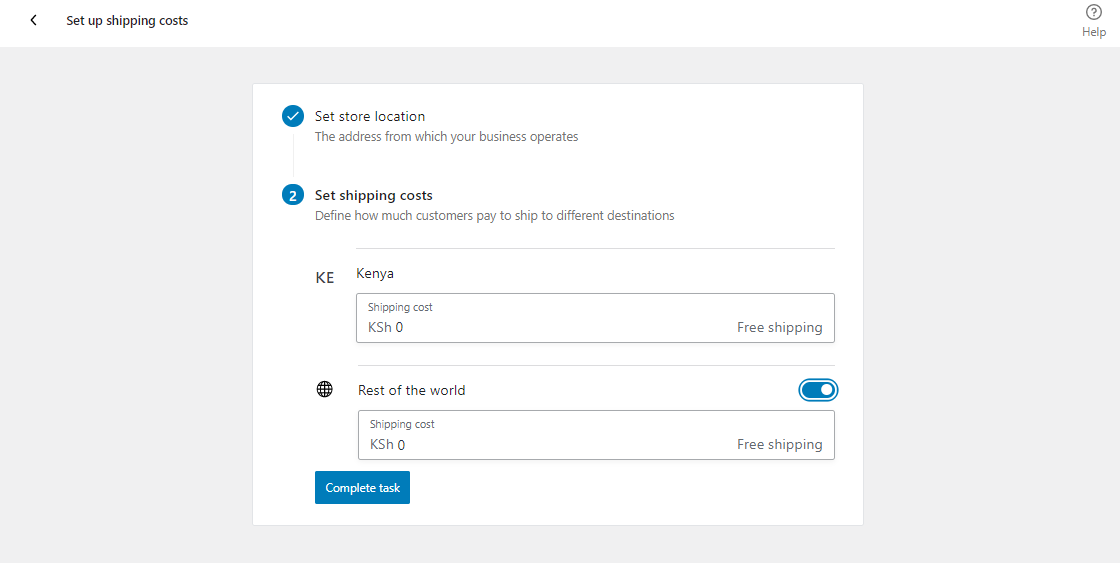
Jeśli dodasz podatki, WooCommerce pomoże Ci obliczyć i dodać podatki do cen. 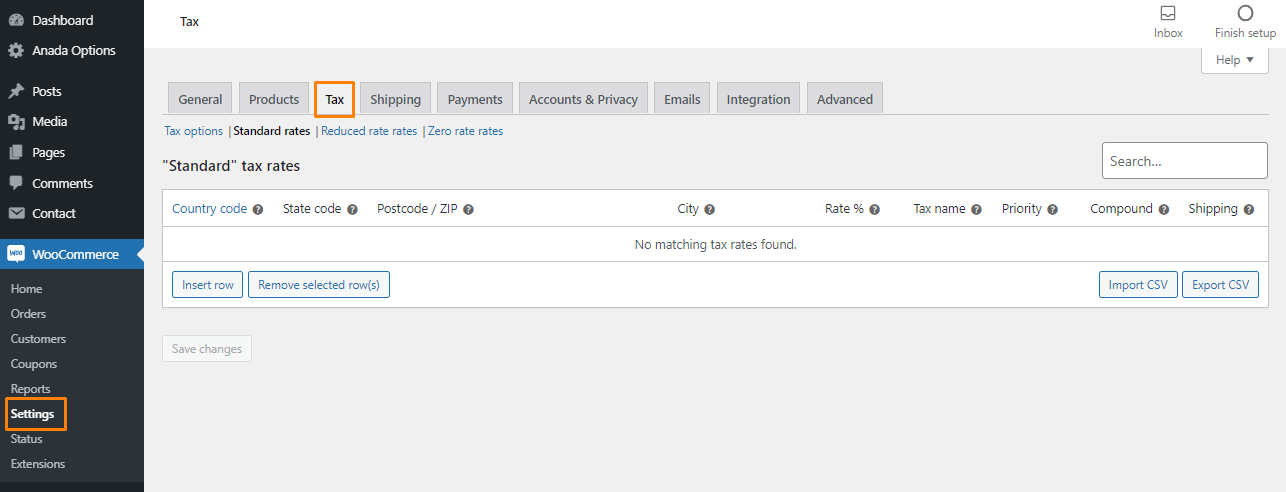
Teraz WooCommerce jest już skonfigurowane i wszystko, co musisz zrobić, to dodać produkty.
Krok 4: Dodawanie produktów do WooCommerce
Dodawanie produktów do sklepu internetowego jest bardzo proste. Wystarczy kliknąć Produkty > Dodaj nowy . Tutaj skonfigurujesz wszystko o produkcie.
Pierwszą rzeczą, którą musisz zrobić, to wpisać nazwę produktu w sekcji tytułowej. Następnie musisz dodać długi opis. Powinien wyjaśniać klientowi cechy i zalety produktu.
Najlepiej byłoby, gdybyś upewnił się, że punkty są jasne. Jeśli nie wiesz, jak napisać dobry opis, możesz poszukać szablonu do wykorzystania. 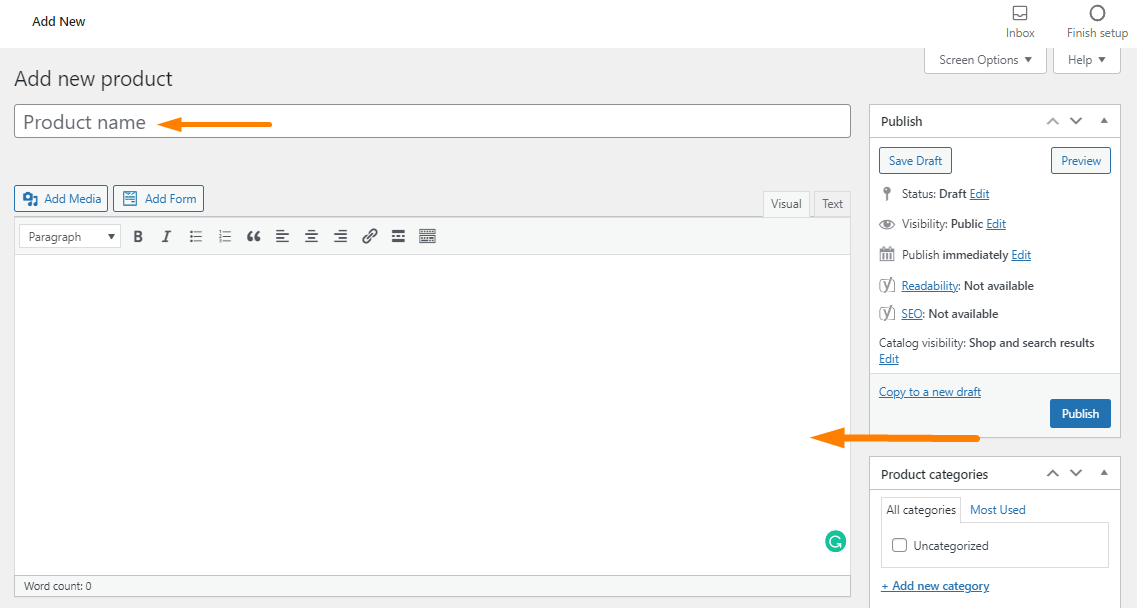
Możesz pójść o krok dalej i dodać organiczne słowa kluczowe w swoim opisie, aby przyciągnąć bezpłatny ruch do swojego sklepu. To zwiększy Twoje przychody.
Gdy przewiniesz w dół, zauważysz, że jest tam Product Databox. Tutaj musisz wybrać rodzaj produktu. Oto różne typy produktów obsługiwane przez WooCommerce:
- Prosty produkt — jest to domyślny typ produktu. Produkty, które nie są pogrupowane lub mają odmiany
- Pogrupowane produkty — są łączone z prostymi produktami i często są kupowane razem jako jeden.
- Produkt zewnętrzny lub stowarzyszony – Jeśli chcesz uruchomić opcję stowarzyszoną lub drop shipping, powinieneś użyć tego typu produktu. Będziesz mógł dodać link do strony zewnętrznej do Dodaj do koszyka.
- Produkt zmienny – Jeśli chcesz sprzedawać produkty w wielu odmianach, takich jak rozmiary i kolory, powinieneś skorzystać z tej opcji.
Masz również dwie dodatkowe opcje modyfikacji typów produktów:
- Wirtualny — ta opcja służy do sprzedaży produktu cyfrowego. Nie wymagają żadnej wysyłki.
- Do pobrania — ta opcja dotyczy produktów z plikiem do pobrania.
 Po dodaniu typów produktów i ich zmodyfikowaniu musisz podać powiązane informacje, takie jak ceny, zapasy, wysyłka, połączone produkty i atrybuty. Pudełko z danymi produktu jest bardzo łatwe do wypełnienia.
Po dodaniu typów produktów i ich zmodyfikowaniu musisz podać powiązane informacje, takie jak ceny, zapasy, wysyłka, połączone produkty i atrybuty. Pudełko z danymi produktu jest bardzo łatwe do wypełnienia.
Możesz również podać krótki opis poniżej pola danych produktu. Będzie to przydatne dla użytkowników przeglądających wiele produktów na jednej stronie produktu. Zalecamy jednak, aby był bardzo krótki, ponieważ poprawi to pozycjonowanie Twojego sklepu.
Na koniec musisz dodać kilka istotnych informacji, korzystając z opcji w prawej kolumnie. Na przykład możesz dodać kategorie produktów, tagi produktów, zdjęcia produktów i galerie produktów. 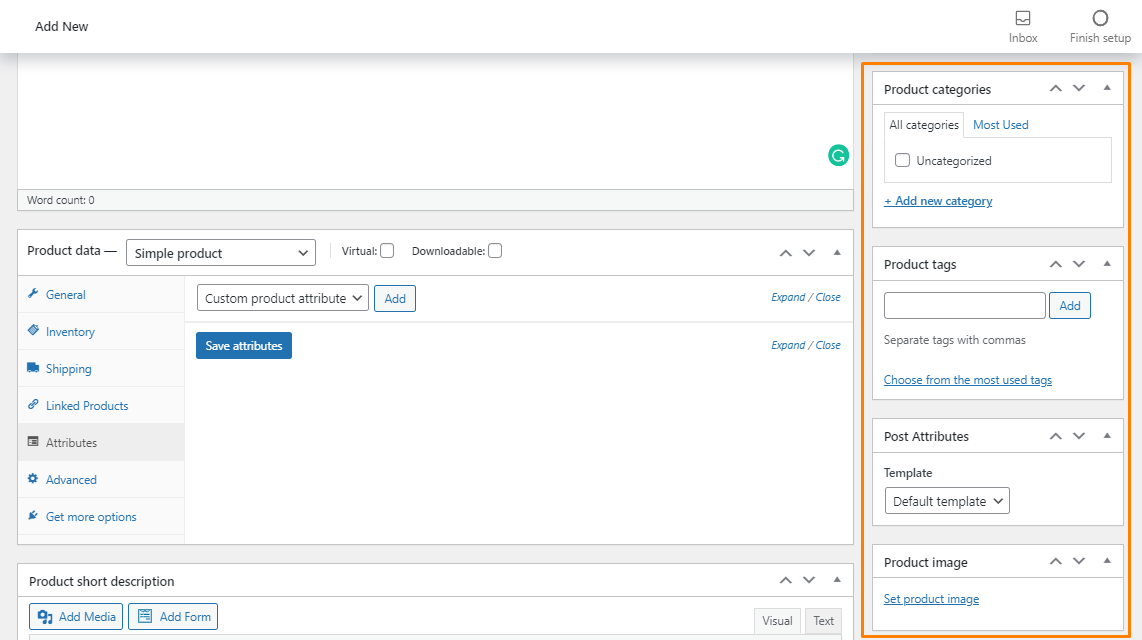
Kategorie produktów i tagi są bardzo przydatne do organizowania produktów. Powinieneś również dodać obrazy o wysokiej rozdzielczości.
Gdy będziesz zadowolony ze wszystkich dodanych szczegółów, kliknij Opublikuj . Produkt wyświetli się na stronie sklepu, a klienci będą mogli go kupić.
Powtórz ten sam proces podczas dodawania nowych produktów.
Krok 6: Rozszerzanie funkcjonalności Twojego sklepu za pomocą wtyczek
Teraz, gdy możesz sprzedawać produkty online, możesz dodać inne zwykłe elementy, takie jak suwaki galerii, niestandardowe przekierowania lub formularze kontaktowe. Możesz to osiągnąć za pomocą wtyczek.
Wtyczki umożliwiają dodawanie nowych funkcji do Twojej witryny. Obecnie na rynku dostępne są tysiące wtyczek do WordPressa.
Pierwszą rzeczą, którą musisz zoptymalizować, jest kasa WooCommerce. Najlepszą do tego wtyczką jest wtyczka WooCommerce Redirect After Checkout (WRAC) . 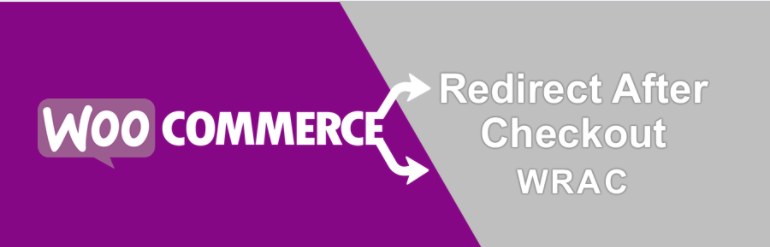
WRAC umożliwia przekierowanie użytkowników do niestandardowej strony z podziękowaniem po dokonaniu zakupu. Pomoże to poprawić wrażenia klientów w Twoim sklepie WooCommerce.
Jest specjalnie zaprojektowany dla początkujących, którzy nie są programistami ani programistami. Oznacza to, że nie potrzebujesz pomocy technicznej, aby korzystać z tej wtyczki.
Alternatywnie możesz przekierować ich na zewnętrzny adres URL i wyświetlić szczegóły zamówienia na stronie z podziękowaniami, przełączając przycisk. Możesz także zezwolić użytkownikom na tworzenie tych samych przekierowań na podstawie produktu zamiast przekierowania globalnego.
W przypadku nieudanych zamówień możesz również dodać niestandardową stronę przekierowania lub zewnętrzny adres URL.
Warto wspomnieć, że WRAC bezproblemowo integruje się z WooCommerce i jest bardzo łatwy w konfiguracji. Ponadto WRAC zaoszczędzi czas, ponieważ oferuje elastyczność w dostosowywaniu kasy WooCommerce.
Oto podsumowanie tego, co wtyczka ma do zaoferowania:
- Przekierowania na podstawie kategorii
- Przekierowanie na podstawie historii zakupów
- Przekierowanie na podstawie sumy częściowej zamówienia
- Przekierowanie na podstawie metody płatności
- Przekierowanie na podstawie roli użytkownika
- Przekierowanie na podstawie kuponu
- Przekierowanie na podstawie metody wysyłki
- Działania przekierowania i opcja czasu
Licencja na tę wtyczkę zaczyna się od 49 USD, możesz sprawdzić wersję demonstracyjną i dowiedzieć się więcej o tej wtyczce tutaj.
Oprócz WRAC, oto kilka innych wtyczek, które polecamy dla sklepów internetowych:
- Yoast dla SEO – To przydatna wtyczka, która pomoże Ci poprawić rankingi w wyszukiwarkach. To najlepsza szansa na zajęcie miejsca na pierwszej stronie. Dzieje się tak, ponieważ oferuje opcje wprowadzania niewielkich zmian w witrynie, aby pomóc wyszukiwarkom lepiej zrozumieć Twoje treści i wyświetlać je w wynikach wyszukiwania. Alternatywnie możesz uaktualnić do wersji premium, która zaoferuje więcej funkcji, takich jak niestandardowe przekierowania.
- Securi – Ważne jest, aby dodać wtyczkę bezpieczeństwa do swojej witryny. Dzieje się tak, ponieważ sklepy internetowe obsługują płatności kartą i wrażliwe dane klientów. Możesz użyć darmowej wtyczki, ale wtyczki premium oferują najlepsze funkcje. Ceny zaczynają się od 199 USD rocznie.
- Recenzje witryn — ta wtyczka umożliwia odwiedzającym przesyłanie recenzji produktów. Jest bardzo łatwy w użyciu i pozwala używać skrótów i widżetów do wyświetlania najlepszych recenzji. Bezproblemowo integruje się z WooCommerce i ma wiele dodatków do dodawania formularzy, niestandardowych filtrów i recenzji obrazów.
Wniosek
Do tej pory powinieneś być w stanie stworzyć sklep internetowy i rozszerzyć podstawową funkcjonalność za pomocą wtyczki.
Jak już zauważyłeś, nie potrzebujesz umiejętności kodowania, aby to osiągnąć. Wszystko czego potrzebujesz to nazwa domeny i hosting. Byłoby najlepiej, gdybyś korzystał z Bluehost, ponieważ oferuje Ci certyfikat SSL za darmo.
WooCommerce ułatwia tworzenie płatności, produktów i dostaw oraz zarządzanie nimi. Mam nadzieję, że ten poradnik pomógł Ci nauczyć się budować sklep internetowy.
Podobne artykuły
- Jak przeprowadzić migrację z Shopify do WooCommerce
- Jak skonfigurować klasy wysyłkowe w WooCommerce
- Jak ukryć produkty niedostępne w WooCommerce
- Jak edytować stronę kasy WooCommerce
- Jak stworzyć jeden produkt WooCommerce Storefront Store
- Jak skonfigurować Regulamin WooCommerce do kasy
- Jak ustawić inny pasek boczny WooCommerce dla każdej kategorii?
- Jak dodać produkty partnerskie Amazon do WooCommerce?
- Jak przyspieszyć witrynę WooCommerce?
- Jak dodać niestandardowe tło dla WooCommerce?
- Jaka jest najlepsza bramka płatnicza dla WooCommerce
- Jak dodać ocenę gwiazdkową do produktu WooCommerce?
- Ile produktów może obsłużyć WooCommerce?
- Jak dodać ikonę koszyka na zakupy WooCommerce w menu?
- Jak podłączyć Printful do WooCommerce
- Jak wykonać kopię zapasową bazy danych WooCommerce
- Jak dodać login CAPTCHA WooCommerce?
- Jak dodać podkategorie WooCommerce
- Jak dodać niestandardowe pola produktów WooCommerce
- Jak dodać dodatkowe opcje z niestandardową ceną WooCommerce
